【厳選】Webライターにおすすめのパソコン2選|実は自宅PCでも大丈夫

Webライターにおすすめのパソコンってあるの?
結論から言うと
── 家にあるパソコンで十分です。
Webライターを始めるのに、
高性能なマシンは必要ありません。
むしろパソコンは高い買い物なので、
安易に新調するのはおすすめしません。
ただし、
- 家にパソコンがない
- これを機に新しいパソコンで始めたい
という方もいるはずです。
実際、管理人自身も、
大学生になるまで家に、
パソコンがありませんでした。
 管理人
管理人今時にしては珍しく、
パソコンがありませんでした!
そこでこの記事では、
- Webライターに必要なパソコンのスペック
- 管理人おすすめのパソコン2選
(迷わないように厳選) - 自分で探すときのチェックポイント
- パソコンと合わせて持っておくと
便利なアイテム3選
を解説します。
この記事を読み終える頃には、
「どんなパソコンを選べばいいか」
「最低限の環境が整う」
という状態になっているはずです。
結論 Webライターは家にあるパソコンで始められる
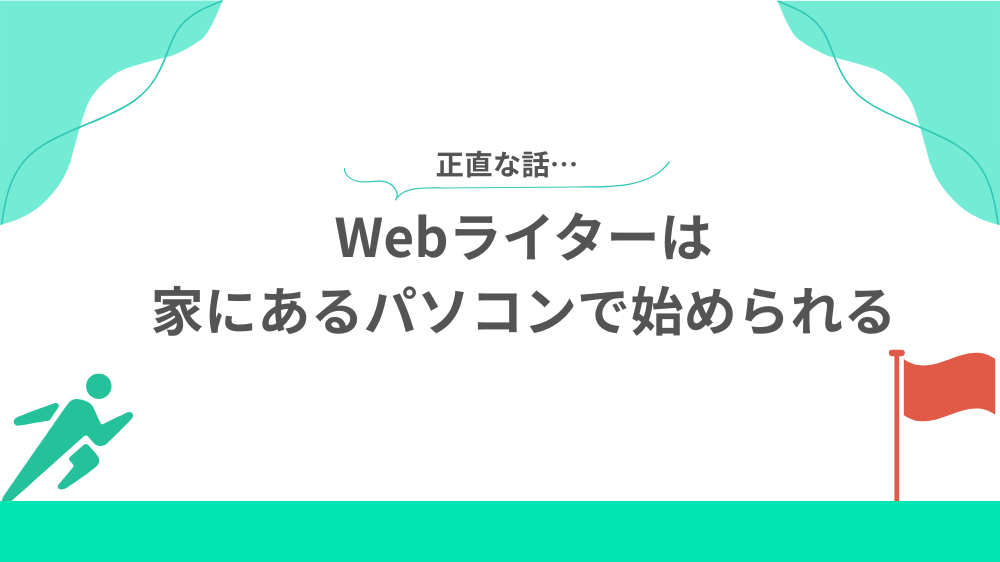
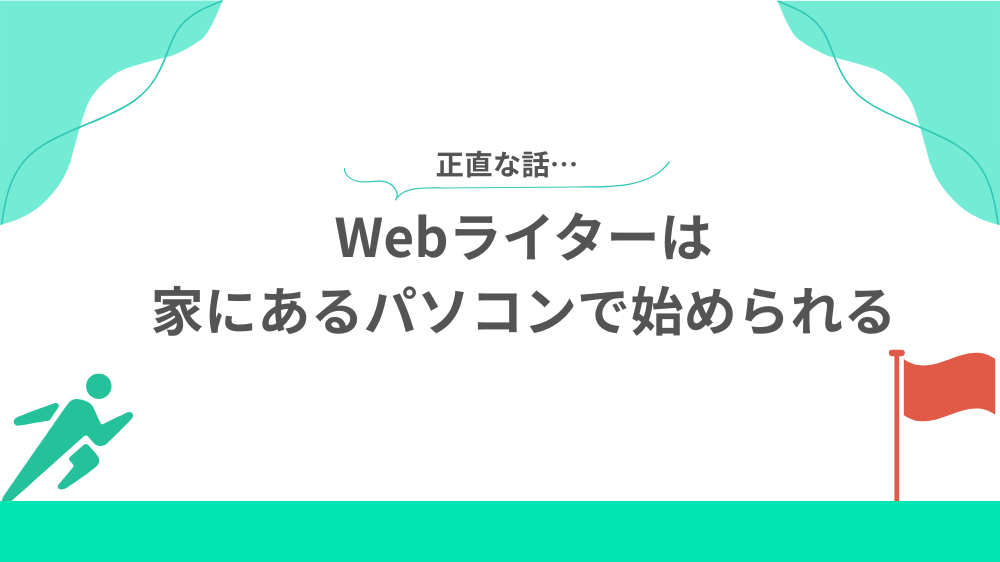
冒頭でも述べましたが、
基本的に家にあるパソコンで十分です。
Webライターはあくまで文章を書く仕事。
動画編集やデザインを
本格的にやるわけではありません。
もちろん、案件によっては、
画像作成などもありますが、
そこまで高度な性能は必要ありません。
実際、管理人は大学生協のパソコンで
Webライターやブログを始めました。



動作にも特に問題なかったです!
話を戻すと──
動画編集など他の副業を考えていない限り、
家のパソコンで十分です。
もし使ってみて、不便だと感じたら、
その時に検討するのがベストです。
しかし、「どんなスペックがあれば安心か?」
気になる方も多いと思います。
そこで次の章では、
Webライターに必要なパソコンのスペック
を解説します。
Webライターに求めれるパソコンのスペック
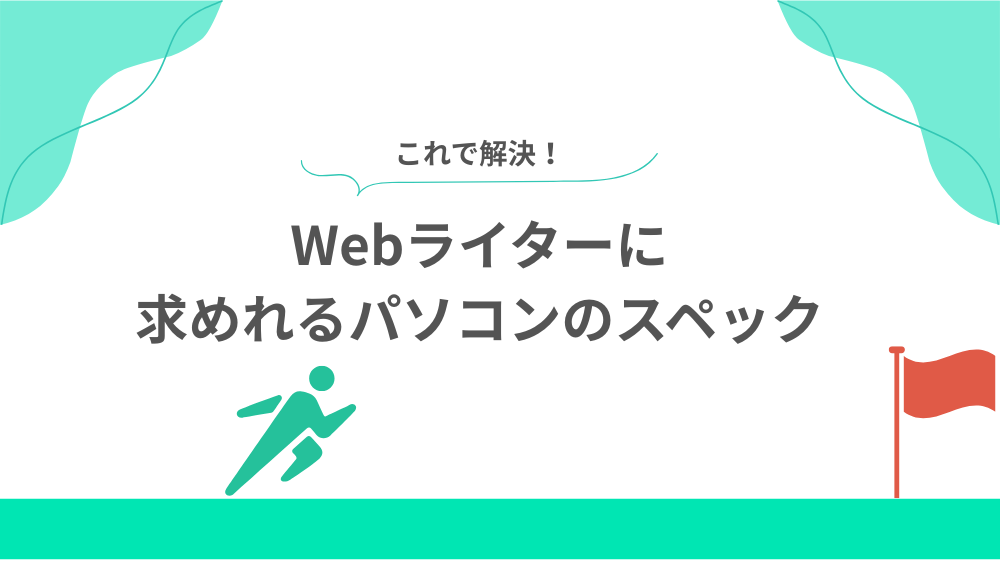
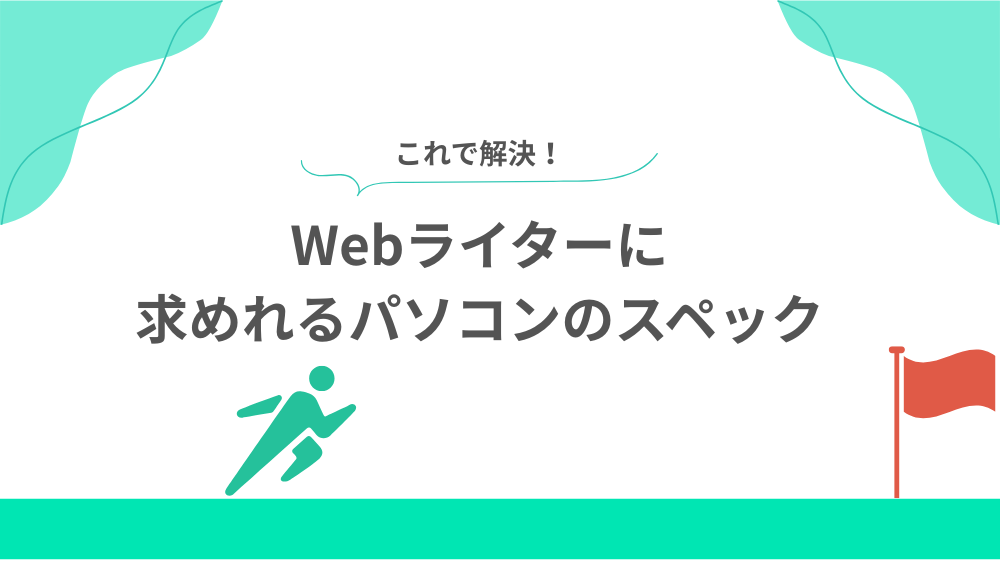
前提として、Webライターのパソコンに、
高度なスペックは必要ありません。
ただし、あまりに低スペックだと、
動作が重くなります。
そこで、快適に作業できる
最低限の基準をまとめました。
以下が必要なスペックです。
- CPU:Core i5 / Ryzen 5 以上
- メモリ:8GB以上(可能なら16GB)
- ストレージ:SSD 256GB以上
- サイズ:画面の13〜15インチ
- 重さ:1.5kg以下だと外出に便利
- バッテリー:8時間以上あると安心
ちなみに自宅だけで作業するなら、、
重さとバッテリーは気にしなくて大丈夫です。



それでは順番に解説していきます!
CPU:Core i5 / Ryzen 5 以上
CPUはパソコンの「脳みそ」です。
ここが弱いと、文字入力すら重いです。
スマホでゲームがカクカクするのと同じで、
処理能力が低いと作業の邪魔になります。
しかもWebライターは、
時給制ではなく成果報酬。
処理が遅ければ、
その分「実質時給」が下がるんです。
つまりCPUは、快適さだけでなく、
時給にも直結する大事な部分。
メモリ:8GB以上(可能なら16GB)
メモリは作業机の広さです。
机が狭いとノートや資料を広げられないのと同じ。
先ほどWebライターは、
書くだけと言いましたが、
執筆だけじゃなくリサーチもあります。
リサーチの際はタブを複数広げることも多いです。
つまりメモリがないと、
広げるほど重くなってきます。
結果、作業が遅れて
「時給が下がる」ことになります。
ただしそこまで高度じゃなくても大丈夫です。
8GBあれば執筆には十分。



余裕をもたせたいなら、
16GBあると安心です!
ストレージ:SSD 256GB以上
データを置く棚のようなものです。
HDDというのもありますが、
SSDの方が読み書きが速いです。
イメージはスマホの容量と同じ。
容量不足だとすぐに、動作が重くなります。
256GBあれば基本十分。
ただし画像を多く扱うなら、
512GB以上が安心です。
「Webライターって画像使うの?」
と思うかもしれませんが、案件によっては、
画像選定や簡単な加工もあります。



そこまで高度じゃないので、
安心してください!
さらにブログをやるなら画像は必須。
Webライターと無関係に思えますが、
実はWebライターがブログをやるメリットは多くあります。
長くなるので、ここでは割愛しますが、
気になる方は以下の記事をご覧下さい。


画面のサイズ:13〜15インチ
メモリのところでもお話ししましたが、
Webライターはタブや画面を、
複数広げることが多々あります。
その際、画面が狭いと不便です。
先ほど大学生協のパソコンは、
動作に問題ないと言いましたが
唯一画面の狭さだけは不満でした。
改善しなくても良かったですが、
せっかくなのでニート記念に
MacBookを買いました。



高かったけど、
いい買い物でした!
現在管理人は14インチの画面で作業していますが、
ほとんど執筆もストレスなくできています。
逆に15インチ以上は重くなり、
持ち運びに不便なので気をつけてください。
重さ:1.5kg以下だと外出に便利
外で作業したい人は、重さを気にしてください。
1.5kgを超えると、持ち歩くのが地味にだるいです。
ただし、管理人のように、
家でしか作業しないなら関係なし。
正直、作業には影響ないので、気にしなくてもOK。
持ち運びの際の「しんどさ」にしか、
影響しないです。
バッテリー:8時間以上あると安心
外作業ならバッテリーは命。
短いとモバイルバッテリーを買う羽目になります。



モバイルバッテリーなら、
Ankerがおすすめです。
ちなみに勝手に店のコンセントで、
充電する人がいますが、
許可されてない限り、万引きと同じで違法です。
やっている人が多いですが、
厳密には違法であり、リスクがあります。
ちなみにリサーチの一環で、
動画を見たりすることもあるので、
割と充電の減りは早いです。
目安として8時間以上は欲しいです。
もちろん、室内作業メインなら、
そこまで気にしなくてもOK
8時間以上かモバイルバッテリーを買うかです。
デスクトップとノートパソコンどっちがいいの?
結論、ノートパソコン一択です。
理由はシンプルで、持ち運べるから。
カフェでも旅行先でも、
作業できるのは大きなメリットです。
しかもノートなら、
外部ディスプレイをつなげば、
「実質デスクトップ」みたいに
広い画面で使えます。
つまり──
ノートを選べば、両方の使い方ができる。
わざわざデスクトップを
選ぶ理由はほぼありません。



まあ値段的には、
デスクトップの方が
安いんですけね…
ただやっぱりノートパソコンがおすすめです。
次の章では、おすすめのパソコン2選を紹介します。
【厳選】Webライターにおすすめのパソコン2選
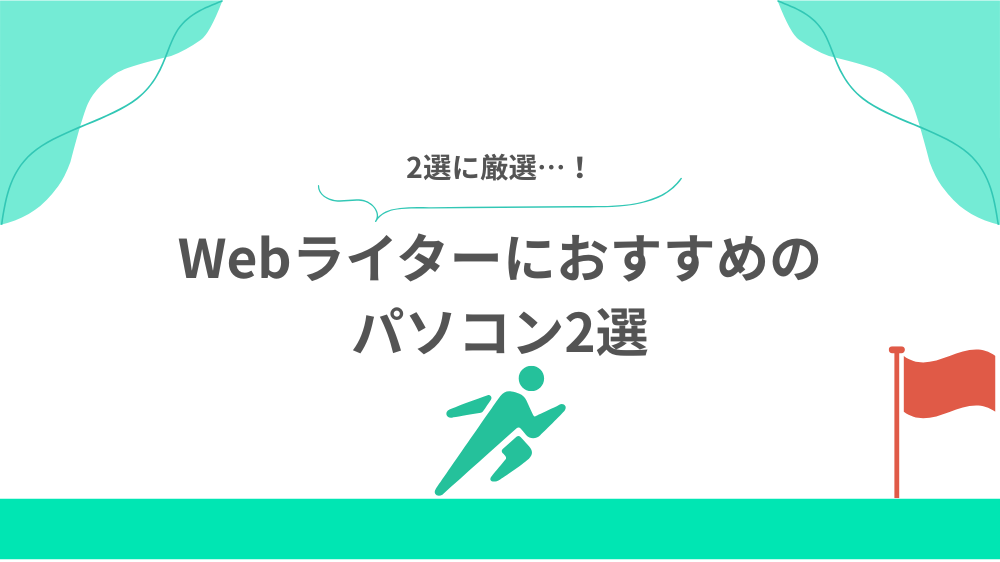
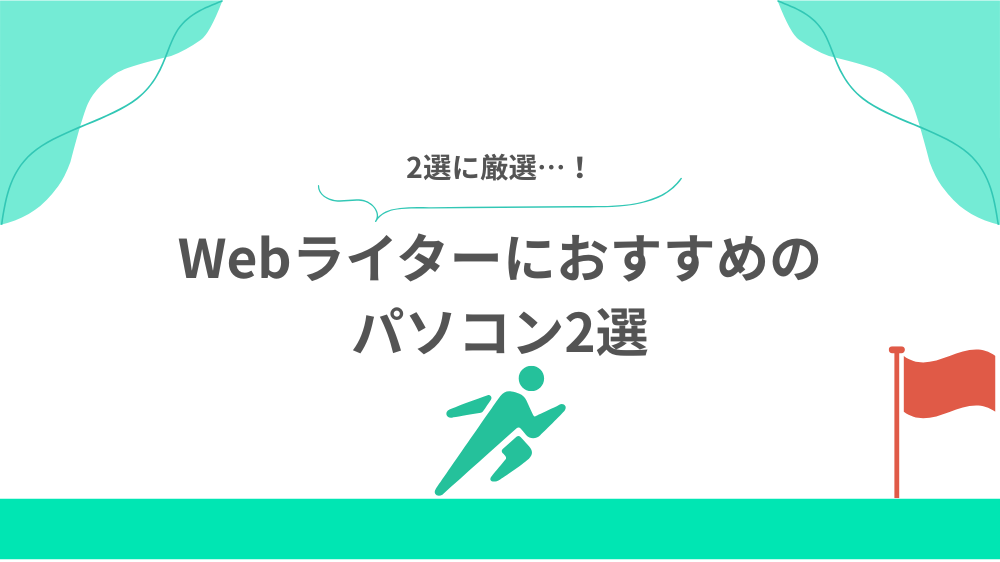
2選って少なくね?
もうちょいちゃんと調べろよ
そう思われても仕方ありません。
でも、これはあえて2選に絞っています。
理由はシンプルで、多すぎると迷うから。
選択は想像以上にストレスです。
迷ってる間に「まあ後でいいや」となり、
結局始めないなんてパターンもよくあります。
実際、管理人も、
「もっと調べてから」と言い続けて、
気づけば行動を先延ばしにしてたことがあります。



その結果最初に作ったブログは
閉鎖しました(面倒くなった)…
だから紹介は2つだけ。
「迷わず選べる」ことを優先しました。
もちろん、家にパソコンがある人は、
そのまま使えば十分です。
動作に不調を感じない限り、
新しく買う必要なんてありません。
「いや自分で選びたい」という人向けに、
次の章でパソコンの選び方も解説するので、ご安心ください。
以下がおすすめパソコン2選です。
- Lenovo V14 Gen 4 AMD
- MacBook Air13インチ



それぞれ解説していきます!
Lenovo V14 Gen 4 AMD
| 項目 | スペック |
|---|---|
| CPU | Ryzen 5 |
| メモリ | 8GB |
| ストレージ | 512GB SSD |
| 画面サイズ | 14インチ |
| 重さ | 1.43 kg |
| OS | Windows 11 Pro |
| 価格(税込) | 62,700円 |
1つ目におすすめするのは、
Lenovo V14 Gen 4 AMD です。
Lenovoは世界的に有名なメーカーなので、
安心感があります。



聞いたことある人も多いはず!
Webライターに必要な条件を
すべてクリアしており、
普段の執筆やリサーチで困ることは
まずありません。
また、Windows 11 Pro搭載で
セキュリティ機能も最新。
副業用のPCとしても安心して使えます。
価格も約6万円台と、
スペックの割に手を出しやすい水準です。



まあいうて、
6万だから高いことは高いけど
「とりあえず新しいPCで始めたい」
という方にはコスパ良好な一台。
Lenovo V14 Gen 4 AMDはこちら
MacBook Air13インチ
| 項目 | スペック |
|---|---|
| CPU | Apple M4チップ(10コアCPU) |
| メモリ | 16GB |
| ストレージ | 256GB SSD |
| 画面サイズ | 13インチ |
| 重さ | 1.24 kg |
| OS | macOS |
| 価格(税込) | 164,800円 |
2つ目に紹介するなら、
「MacBook Air13インチ」です。
値段は16万円台と高いです。
しかし、最新チップの性能や
長時間のバッテリー駆動を考えると、
それに見合った価値があります。
とはいえ、Webライターが使うには、
明らかにオーバースペックです。
動画編集などの目的がない限りは、
Windowsで十分かと思います。
MacBook Air13インチはこちら
結局どっちがWebライターにおすすめ?MacBookかWindowsか


結論から言えば、
WebライターをやるならWindowsで十分です。
MacBookは機能も良く、操作性も快適。
値段こそ高いですが、買う価値はあります。
実際に管理人もMacBookを購入しています。
ただ、正直オーバースペックです。



使いこなせているかと言われれば微妙…
Webライターは挫折しやすい副業です。


ここで高額な端末を買うと、
後々後悔するかもしれません。
👉 まずはWindows。
なんなら家にあるパソコンで
始めるのがおすすめです。
目的があるならMacBookはおすすめ
先ほど「オーバースペック」と言いましたが、
動画編集など目的があるなら、
MacBookの方がいいです。
管理人がMacBookを買った理由も、
ブログだけでなくYouTubeをやるためでした。
買って後悔はなく、
むしろ「いい買い物をした」と思っています。
ちなみにYouTubeですが、
来年やる予定です(宣伝)
なぜYouTubeをやるのか?(クリックで開きます)
ブログ記事がそのまま台本になるからです。
副業の解説は文字だけだと
読みづらい人もいます。
画像を入れて工夫していますが、
動画の方が理解しやすい場合も多いです。



管理人も動画派です!
(ブロガーにあるまじき発言ですが…)
こうした理由からより多くの人に届けるため、
動画でも挑戦する予定です。
もちろん、
「かっこいいからMacBookが欲しい」
でも問題なし。
副業は強制力がない分、
モチベーションが命です。
気に入ったパソコンを使えるなら、
それも立派な理由です。
MacBookの注意点
ひとつ注意してほしいのが、キーボード配列です。
WindowsとMacでは、
微妙にキー配置が異なります。
管理人もWindowsから移行しましたが、
慣れるまで2週間かかりました。
ただし大きな苦労ではなく、
時間とともに馴染みます。



タイピングミスは
多かったですが…
しかし、普段の仕事でWindowsを使う人は、
切り替えが面倒かもしれません。
そこだけ気をつけて選ぶと安心です。
👉 まとめると、まずはWindowsで十分。
ただし目的があるならMacBookも大いにアリ。
最後は「続けやすさ」で選ぶのがおすすめです。
Webライター用のパソコンを自分で探す時の注意点


ここまでおすすめのパソコンを紹介してきましたが、
冒頭でも述べた通り、2選しか紹介していません。
2選だけだと「他はないの?」
と思う人もいるはずです。
ただ、パソコンは決して安くない買い物。
できるだけ失敗は避けたいですよね。
そこでここでは、
Webライター用のパソコンを
選ぶ際の注意点をお伝えします。
- スペックを確認する
- 家電量販店よりネットで買う
- こだわりすぎに注意



順番に解説していきます!
スペックを確認する
大前提として、まずはスペックを確認しましょう。
安いからと低スペックを買うと、
「せっかく買ったのに使えない」
なんてことになります。
逆に、値段が高い=良い商品とは限りません。
あくまで目的はWebライター用。
必要以上のオーバースペックは
宝の持ち腐れです。
どのみち動画編集に使いますが、
現在管理人もMacを持て余しています。



便利な機能多いから
全然満足してますが…
家電量販店よりネットで買う
知っている人も多いでしょうが、
家電量販店は割高です。
買うならネットの方が安いです。
特に公式ショップは、
値段も安定していてサポートも安心です。
例えば、Macなら、
Apple Storeで買うことをおすすめします。
余談ですが、iPhoneなども、
大手キャリアよりApple Storeの方が、
3〜5万ほど安いです。



大手は分割払いで安く見せてるけど、Apple Storeと比較すると、結構割高です。
話を戻しますが、公式ショップだと、
たまに取り扱いが終わっている場合もあります。
決済登録に抵抗がある人もいるはずです。
実際メールアドレスとか登録したら、
セールのお知らせなどの
メールが来ることがあります。
そう言った事態を避けたい人は、
Amazonや楽天なんかで買うといいと思います。



ポイントも貯まりますし…
\Windowsが欲しい方はこちら/
\MacBookがほしい方はこちら/
こだわりすぎに注意
冒頭でも言いましたが、
2選に絞った理由は迷いを減らすためです。
パソコン選びは楽しく、
気づくと沼にはまります。
その結果、「Webライターを始める」目的が、
「パソコンを選ぶ」にすり替わってしまうことも。
失敗したくない気持ちはよくわかります。
ですが副業においては、
「行動しないこと」が最大の失敗です。



あんまり煽るような言い方は
好きじゃないですが…
正直、家にあるパソコンでも、
多少低スペックでも始められます。
動画編集は無理でも、
ライティングなら大丈夫です。
迷って動けないくらいなら、
安いパソコンで始めた方がマシです。
これは管理人自身、過去に、
ブログを潰した経験から伝えています。
Webライターがどんなものか、
分からないのに投資できないよ…
そう言った方は以下の記事をご覧ください。


言ってしまうと、
世間で言うほど夢のある職業ではないです。
ただし、工夫すれば十分チャンスはあります。



要は戦い方が大切ってことです!
管理人がパソコンと合わせて使っているもの
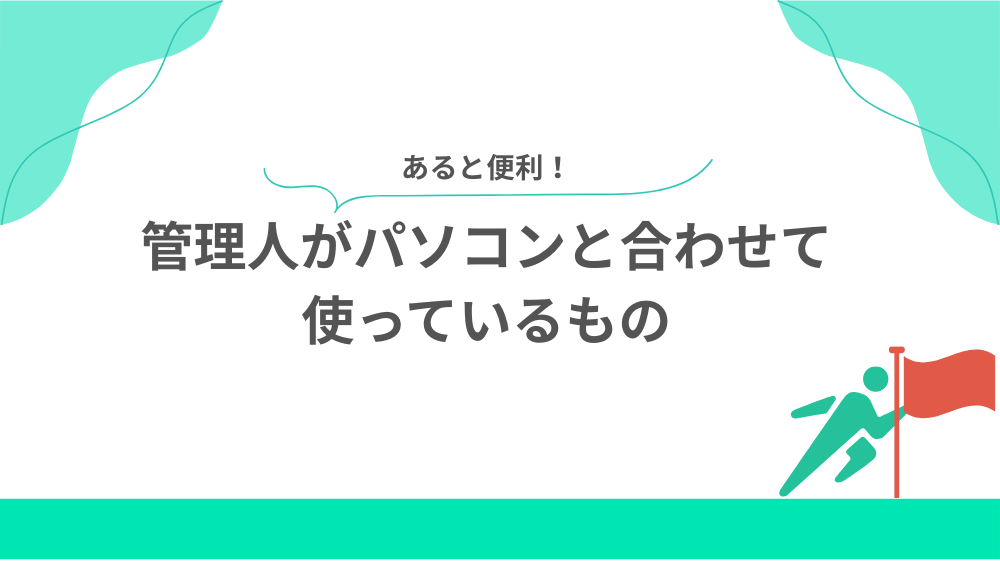
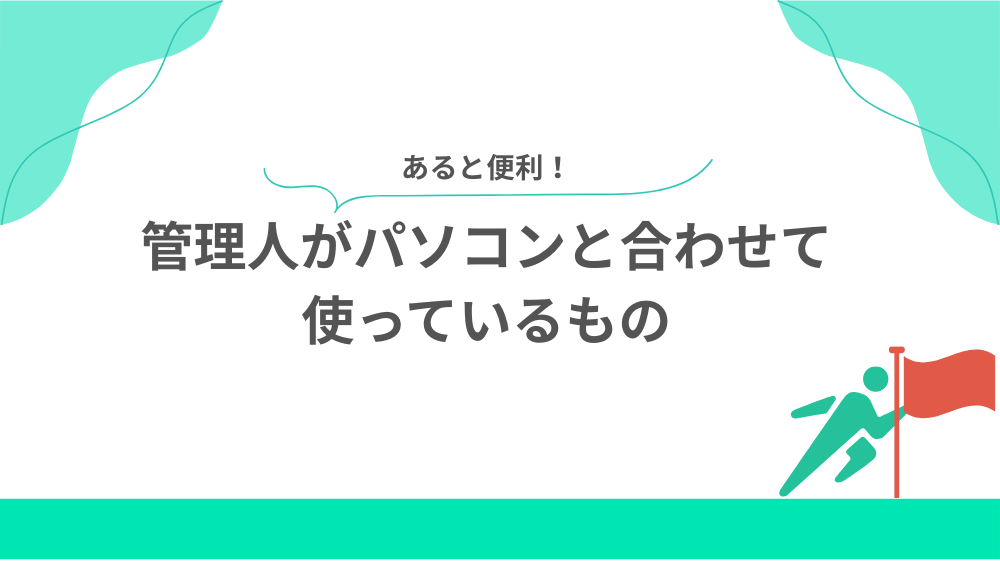
パソコンを買うと、
付属品も気になりますよね。
ここでは管理人が実際に、
使っているアイテムを紹介します。
※管理人は今はブログ専念で
ライター休止中ですが、
ほぼ同じ用途なので大丈夫です。
以下が管理人が使っているアイテムです。
- パソコンスタンド
- 楽天モバイル



順番に説明していきます!
パソコンスタンド
人によっては「世界変わる」レベルです。
管理人も最初は使っていませんでしたが、
今ではこれがないと執筆スピードが落ちます。
正直、最初は慣れていないので逆に遅くなります。
しかし慣れると、
タイピングも楽になり効率爆上がり。
さらに目線が高くなるので猫背になりません。
腰や首を痛めやすい
在宅ワークには大きな効果あり。
おすすめスタンドは、
パソコンの大きさによりますが、
Macユーザーなら以下の商品がおすすめです。
MOFT【公式直営店】ノートパソコンスタンド ノートPCスタンド 【放熱穴付き】
MacBookの裏側に貼れるので、
持ち運びも楽です
楽天モバイル
いやWebライターに関係ないだろ!
宣伝するならもっと自然にしろよ!
そうです宣伝です。
しかし、外で作業する予定がある人は、
割とマジでおすすめです。
理由はいくらデザリングしても、
最大3,168円で済むからです。
つまりコスパ最強のモバイル回線だからです。
外作業ではWi-Fi問題がつきまといます。
フリーWi-Fiでいいんじゃないの?
正直セキュリティーの観点から
おすすめはできません。
(参考:総務省「無線LAN(Wi-Fi)の安全な利用(セキュリティ確保)について」より)
かといって、ポケットWi-Fiは高いです。



最初はポケットWi-Fiにする予定でした…
そこで回線ついでに、
使える楽天モバイルの出番ってことです。
さらに楽天市場のポイントも増えるので、
楽天経済圏の人は特に相性バツグンです。
ただし、人混みでは繋がらないこともあります。



都会の駅とかだと
繋がらなくなる…
田舎は意外と問題ないですが、
そこだけは注意。
とはいえ、
この価格なら十分満足しています。
回線についても、
改善していくみたいですし。
\節約ついでに、外の作業にも適してる/
余裕があれば欲しいと思ってるもの


ここでは、管理人がまだ買っていないけど、
「余裕があれば欲しい」
と思っているものを紹介します。
以下が買ってもいいと思っているものです。
- マウス
- セキュリティソフト
- モニター



それぞれ解説してきます!
マウス
余裕があれば欲しいと言いましたが、
MacBookを使う人にはマウスは不要です。
実際に管理人もマウスを使っていませんが、
不自由なく操作できています。
理由はシンプルで、
MacBookの「トラックパッド」が超優秀だから。
スクロールも拡大縮小もこれで十分です。
逆にWindowsはマウス必須レベルです。
管理人もWindows時代は
マウスなしでは不便でした。
買うならコードレス一択。
配線がごちゃつくと
作業効率が下がります。



よく動かすので、絡まります!
おすすめのマウスはこちら
セキュリティソフト
これは正直なんとも言えません。
あった方がいいか?と聞かれれば、
確実にあった方がいいです。
副業とはいえ、仕事は仕事。
万が一、情報漏洩したら、
責任問題になります。
ただし、WindowsやMacBookには、
標準でセキュリティ機能が搭載されています。
変なサイトやメールを開かない限り、
ウイルス被害はほぼないはず。
とはいえ、可能性は、
ゼロじゃないと思います。
実際に管理人の友人が、
メール詐欺で6万取れました。



最近のやつは割と巧妙…!
心配なら入れておいて損はないと思います。
有名どころなら
「ノートン」がおすすめです。
ノートンはこちら
モニター
正直、今の画面だけでも十分やれます。
ただし、やっぱり大画面は便利です。
特にWebライターやブログはリサーチ命。
タブを10個開いたりすることもザラです。
モニターがあれば、
同時に開ける画面が増え、
効率も上がります。
ただし必須ではないので、
自分の作業スタイル次第です。
ちなみに管理人は、
Apple Storeで公式モニターを買う予定。



ただし高いので、
しばらく貯金生活です…
WebライターにおすすめのパソコンまとめとQ&A


記事の内容を振り返りたい方に向けて、
まとめをQ&A方式でまとめました。
もう1度おさらいしたい方は、
ぜひご利用ください。
なお、振り返りが不要な方は、
下のボタンから「おわりに」に飛べます。
\ まとめが不要な方はこちらから飛べます /



長いので、
飛ばしていただいて結構です!
- Webライターにおすすめのパソコンってありますか?
-
基本的には家にあるパソコンで十分です。
動画編集やデザインのような重作業をしない限り、高性能マシンは不要です。 - Webライター用に新しいパソコンを買う必要はないんですか?
-
すでにパソコンを持っているなら不要です。
ただし「家にない」「新しく買いたい」という人は、
購入することをお勧めします。 - Webライターに必要な最低限のスペックは?
-
以下が目安です。
Webライターに必要な最低限のスペック- CPU:Core i5 / Ryzen 5 以上
- メモリ:8GB以上(できれば16GB)
- ストレージ:SSD 256GB以上
- 画面サイズ:13〜15インチ
- 重さ:1.5kg以下(外出するなら)
- バッテリー:8時間以上
- CPUって何?なぜ大事?
-
CPUは「脳みそ」です。
弱いと文字入力すらもたつきます。
成果報酬のWebライターでは、
処理が遅い=時給ダウンにつながります。 - メモリって何?
-
メモリは作業机の広さです。
Webライターはリサーチでタブを複数開くので、
その時重くならないためにある程度は必要です。8GBで執筆は十分ですが、
余裕を持ちたいなら16GBがおすすめです。 - ストレージって何?
-
スマホのストレージと同じです。
容量のことです。
256GBあれば十分です。
ただし画像を多く扱う場合や、
ブログもやるなら512GBあると安心です。
SSDを選ぶのが鉄則です。 - デスクトップとノート、どっちがいい?
-
ノート一択です。
持ち運べるのが最大の強み。
外部ディスプレイをつなげば、
デスクトップ風にも使えます。 - WebライターにおすすめのPCはどれですか?
-
厳選して2つだけ紹介しています。
おすすめのパソコン2選Lenovo V14 Gen 4 AMD(約6万円台)
→コスパ良好。
条件をすべて満たし、安心して使える。MacBook Air 13インチ(約16万円台)
→オーバースペックだが動画編集やYouTubeなど他の目的があるなら最適。 - 結局、MacとWindowsどっちがいい?
-
基本はWindowsで十分です。
MacBookは高性能ですが、
挫折した時のダメージが大きいです。
ただし動画編集や「Macが好き」という理由があるならアリ。 - MacBookの注意点は?
-
キーボード配列がWindowsと微妙に違います。
慣れるまでに時間がかかる場合があります。
普段の仕事がWindowsの方は特に注意してください。 - 自分でPCを探すときの注意点は?
-
以下の3つを意識してください。
PC選びで意識したいこと- スペック確認
→安すぎると後悔、高すぎても無駄 - 家電量販店よりネット
→特に公式ストアが安くて安心 - こだわりすぎない
→選び疲れて始めないのが一番の失敗
- スペック確認
- 管理人が使っている周辺アイテムは?
-
以下の二つです。
管理人が使っている周辺アイテム- パソコンスタンド
→姿勢改善&効率アップ。 - 楽天モバイル
→外作業向け。
いくら使っても月3,168円で済む最強のデザリング。
- パソコンスタンド
- 余裕があれば買いたいものは?
-
管理人が今狙ってるのは以下の3つです。
※ただしマウスはWindowsの場合です- マウス
→Windowsは必須、Macは不要。
コードレス推奨。 - セキュリティソフト
→標準でも十分だが、
心配ならノートンなど導入。 - モニター
→画面を多く開く人向け。
大画面は効率アップ。
- マウス
- Webライターのパソコン選びで一番大事なことは?
-
悩みすぎて行動しないことが一番の失敗です。
家のPCでも、安いPCでも始められます。
まずはスタート、その後に必要なら買い替えましょう。
おわりに


ここまで「Webライターにおすすめのパソコン」について、かなり長く解説してきました。
正直、このクソ長い記事を
最後まで読んでいる時点で──
あなたには間違いなく、
「やる気」があります。
副業は楽ではありませんが、
始めれば確実に積み上げが残ります。
パソコンはあくまで道具。
大事なのは、今日から動き出すことです。
どのパソコンを選んだとしても、
それを使って継続できる人が勝ち残ります。



ぶっちゃけ、
副業は継続できるかどうかです!
せっかくのやる気を、
無駄にしないためにも、
今日から動き出すことをおすすめします。
次のステップ
👉 Webライターを始めてみたい方へ
\ 未経験からの始め方を徹底解説! /
👉 ブログ副業に興味がある方へ
\ ゲーム感覚で楽しく進められる! /
ブログについては、
Webライターの始め方でも触れています。
まずは「Webライターの始め方」から、
ご覧になることをおすすめします。
ここまで読めてるあなたなら大丈夫。
あとは一歩踏み出すだけです。






